Dell Vostro 430 User Manual [in]
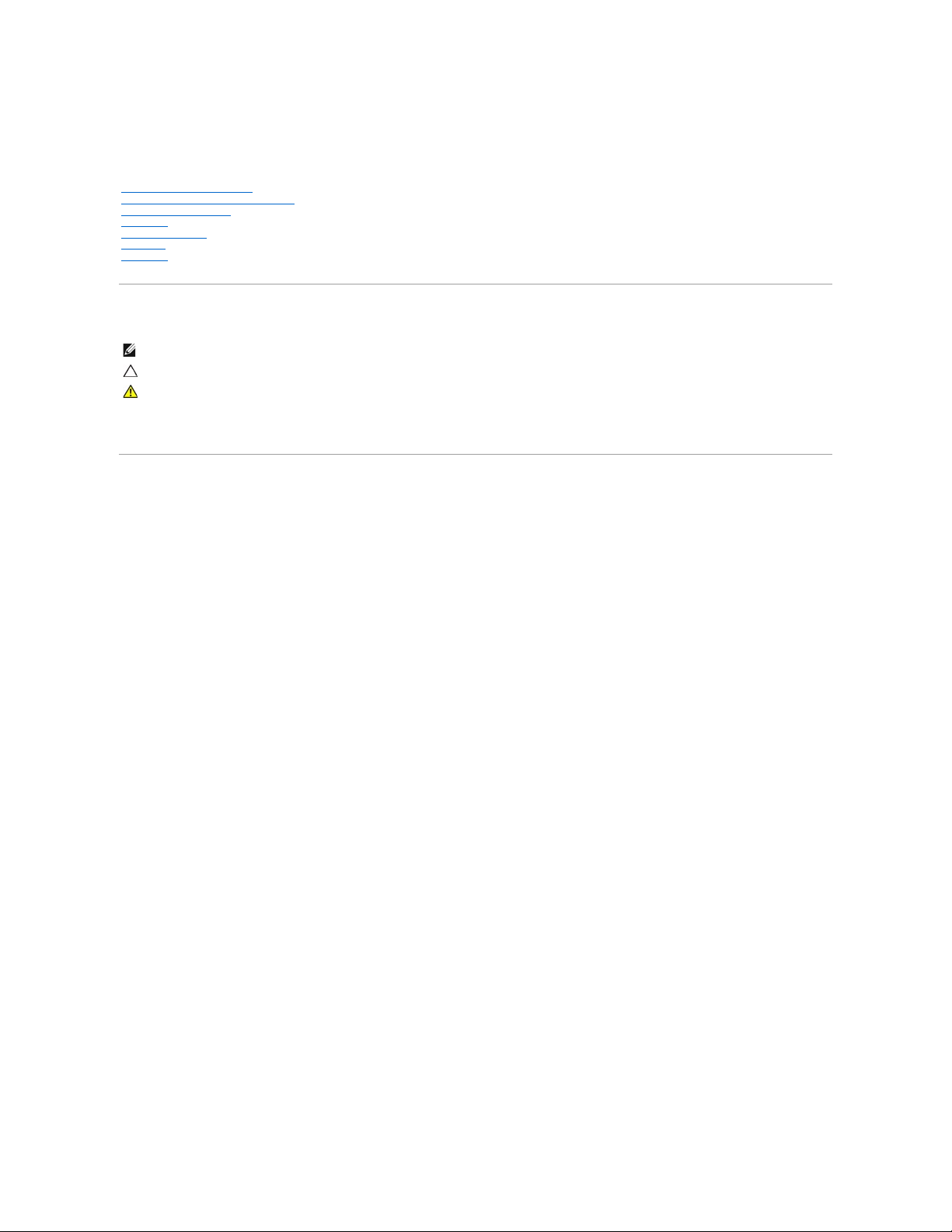
ManualServisDell™Vostro™430
Catatan, Perhatian, dan Peringatan
JikaAndamembelikomputerDell™nSeries,semuareferensidalamdokumeninimengenaisistempengoperasianMicrosoft®Windows®menjadi tidak
berlaku.
Informasi dalam dokumen ini dapat diubah tanpa pemberitahuan sebelumnya.
©2009DellInc.Hakciptadilindungiundang-undang.
Dilarang keras memperbanyak material ini dalam cara apa pun tanpa izin tertulis Dell Inc.
Merek dagang yang digunakan dalam teks ini: Dell, logo DELL, dan Vostro merupakan merek dagang dari Dell Inc.; ATI Radeon merupakan merek dagang dari Advanced Micro
Devices, Inc; Intel dan Core merupakan merek dagang atau merek dagang terdaftar dari Intel Corporation; Blu-ray Disc merupakan merek dagang dari Blu-ray Disc Association;
Microsoft, Windows, Windows Vista, dan tombol start Windows Vista merupakan merek dagang atau merek dagang terdaftar dari Microsoft Corporation di Amerika Serikat dan/atau
negara lain.
Merek dagang lain dan nama dagang yang mungkin digunakan dalam dokumen ini mengacu ke entitas yang mengaku memiliki merek dan nama produk mereka. Dell Inc. tidak
mengklaim kepemilikan dari merek dagang dan nama dagang selain miliknya sendiri.
Desember2009Rev.A00
Bekerja pada Komputer Anda
Melepaskan dan Mengganti Komponen
Tata Letak Board Sistem
Spesifikasi
Pengaturan Sistem
Password
Diagnostik
CATATAN:CATATAN menunjukkan informasi penting yang membantu Anda mengoptimalkan penggunaan komputer Anda.
PERHATIAN: PERHATIAN menunjukkan kerusakan potensial pada perangkat keras atau kehilangan data jika instruksi tidak diikuti.
PERINGATAN: PERINGATAN menunjukkan potensi terjadinya kerusakan properti, cedera pada seseorang, atau kematian.
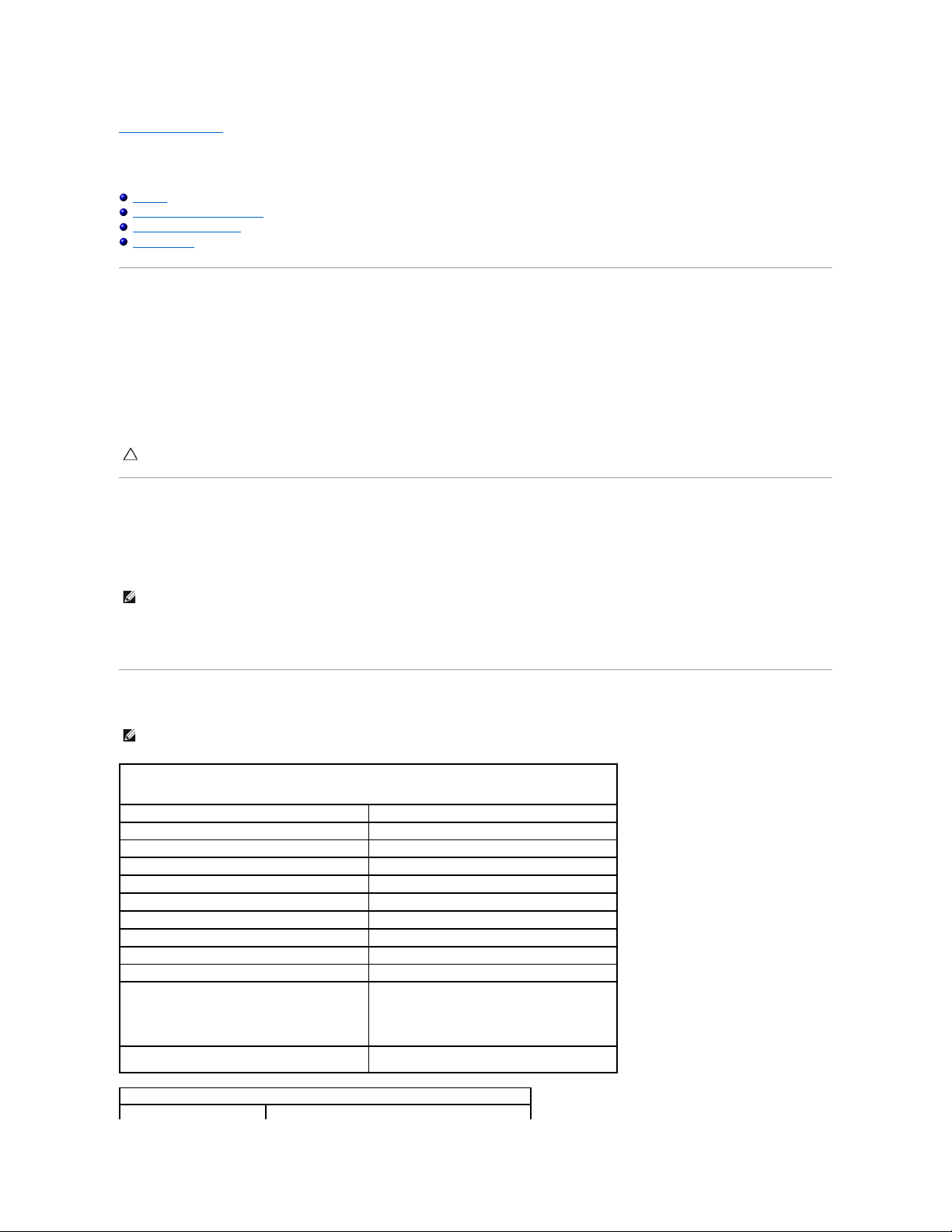
Kembali ke Halaman Isi
Pengaturan Sistem
ManualServisDell™Vostro™430
Ikhtisar
Masuk ke Pengaturan Sistem
Opsi Pengaturan Sistem
Menu Booting
Ikhtisar
Gunakan Pengaturan Sistem seperti berikut:
l Untuk mengubah informasi konfigurasi sistem setelah Anda menambahkan, mengubah, atau melepaskan perangkat keras apa pun pada komputer
Anda
l Untuk mengatur atau mengubah opsi yang dapat dipilih pengguna seperti password pengguna
l Untuk membaca jumlah memori aktual atau mengatur tipe hard drive yang dipasang
Sebelum Anda menggunakan Pengaturan Sistem, Anda direkomendasikan untuk mencatat informasi layar Pengaturan Sistem untuk acuan di lain waktu.
Masuk ke Pengaturan Sistem
1. Aktifkan (atau nyalakan kembali) komputer.
2. KetikalogoDELL™biruditampilkan,AndaharusmemperhatikanpesanF2yangmuncul.
3. Saat pesan F2 muncul, tekan segera <F2>.
4. Jika Anda menunggu terlalu lama dan logo sistem pengoperasian muncul, lanjutkan menunggu hingga Anda melihat desktop Microsoft® Windows®.
Kemudian, matikan komputer dan coba lagi.
Opsi Pengaturan Sistem
PERHATIAN: Jika Anda tidak ahli dalam menggunakan komputer, jangan ubah pengaturan untuk program ini. Perubahan tertentu dapat membuat
komputer Anda beroperasi secara tidak benar.
CATATAN: Pesan F2 mengindikasikan bahwa keyboard telah diinisialisasi. Pesan ini dapat muncul sangat cepat sehingga Anda harus memperhatikan
saat pesan ini muncul lalu tekan <F2>. Jika Anda menekan <F2> sebelum diperintahkan, tombol ini akan hilang.
CATATAN: Tergantung pada komputer Anda dan perangkat yang dipasang, butir yang ada dalam daftar di bagian ini dapat tidak ditampilkan atau
ditampilkan berbeda dengan daftar berikut.
InformasiSistem
Info Sistem
Menampilkan nama model komputer.
Info BIOS
Menampilkan revisi BIOS.
Tag Servis
Menampilkan tag servis komputer.
Tag Aset
Menampilkan tag aset.
Tipe Prosesor
Menampilkan tipe prosesor.
Kecepatan Prosesor
Menampilkan kecepatan prosesor.
Cache L2 prosesor
Menampilkan ukuran cache L2 prosesor.
Memori yang Dipasang
Menampilkan total kapasitas memori.
Memori yang Tersedia
Menampilkan memori yang tersisa di sistem.
Kecepatan Memori
Menampilkan kecepatan memori.
Mode Jalur Memori
Menampilkan mode saluran memori.
¡ Satu
¡ Ganda
Teknologi Memori
Menampilkan tipe memori yang digunakan di
komputer.
Fitur CMOS Standar
Waktu Sistem
Mengatur waktu pada komputer Anda.
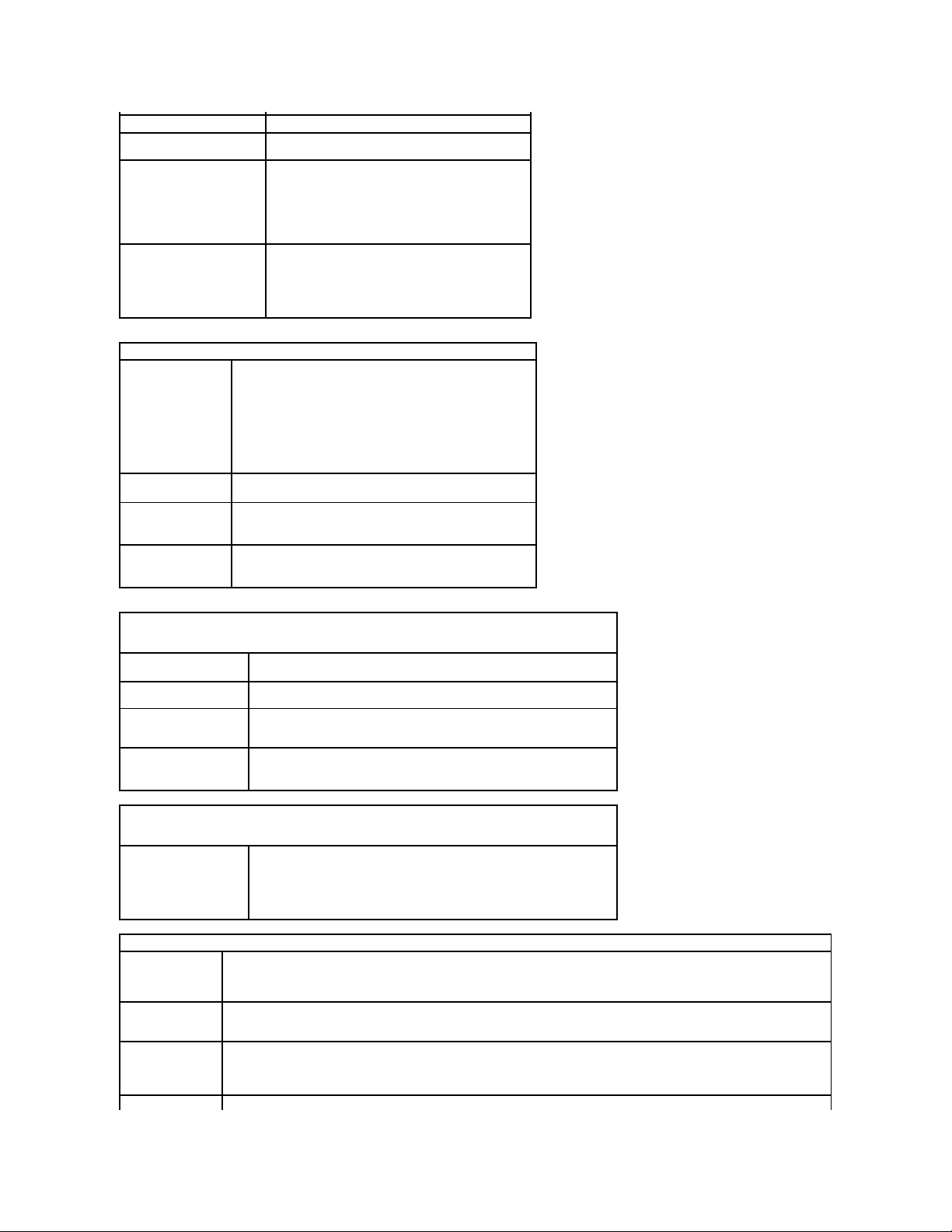
Tanggal Sistem
Mengatur tanggal pada komputer Anda.
SATA-0–SATA-3
Menampilkan status deteksi otomatis dari perangkat
SATA.
Mode SATA
(Standar: AHCI)
Menentukan mode pengoperasian kontroler SATA
terintegrasi.
l AHCI
l ATA
l RAID
Halt On
(Standar: All, But Keyboard
)
Memilih kesalahan power-on-self-test (POST) saat
komputer mematikan pengoperasiannya.
l All Errors
l All, But Keyboard
Konfigurasi BIOS Lanjutan
Informasi CPU
Mengaktifkan atau menonaktifkan fitur berikut:
l Intel®Virtualization Technology (VT)
l Intel Hyper-threading
l IntelSpeedStep™
l Execute Disable Bit
l Intel Turbo Mode
l Intel C-State tech
Pengaturan standar adalah Enabled.
Booting Cepat
(Standar: Enabled)
Mengaktifkan atau menonaktifkan pesan POST normal.
Boot Up Num-Lock
(Standar: Enabled)
Jika status adalah Enabled, tombol <Num Lock> aktif secara
otomatis saat komputer menjalankan booting.
Proteksi Hard Disk
(Standar: Enabled)
Mengaktifkan atau menonaktifkan proteksi hard drive.
Konfigurasi Perangkat Booting
Prioritas Booting Hard
Disk
Mengatur prioritas booting hard drive. Butir yang ditampilkan diperbarui secara
dinamis sesuai dengan hard drive yang terdeteksi.
Drive CD/DVD
Mengatur prioritas booting pada perangkat yang dapat dilepaskan dan
tersambung ke komputer.
Perangkat Booting
Pertama hingga Perangkat
Booting Ketiga
Mengatur urutan perangkat booting. Hanya perangkat yang dapat dibooting
dan tersambung ke komputer yang akan didaftar sebagai opsi.
Sekuriti Menu Booting
(Standar: Enabled)
Password melindungi Menu Booting jika password supervisor diatur.
Fitur Chipset Lanjutan
Adaptor Grafis Awal
(Standar: PCIE/PCI)
Mengatur kontroler video primer jika ada lebih dari satu kontroler video pada
komputer.
l PCI/PCIE
l PCIE/PCI
Periferal Terintegrasi
Kontroler USB
(Standar: Enabled)
Mengaktifkan atau menonaktifkan kontroler USB internal. Opsi No Boot mengaktifkan kontroler, namun menonaktifkan kemampuan
untuk booting dari perangkat USB.
Fungsi Penyimpanan
USB
(Standar: Enabled)
Mengaktifkan atau menonaktifkan dukungan untuk perangkat penyimpanan massal USB.
Kontroler Audio
Onboard
(Standar: Enabled)
Mengaktifkan atau menonaktifkan kontroler audio onboard.
Kontroler LAN
Mengaktifkan atau menonaktifkan kontroler jaringan terintegrasi.
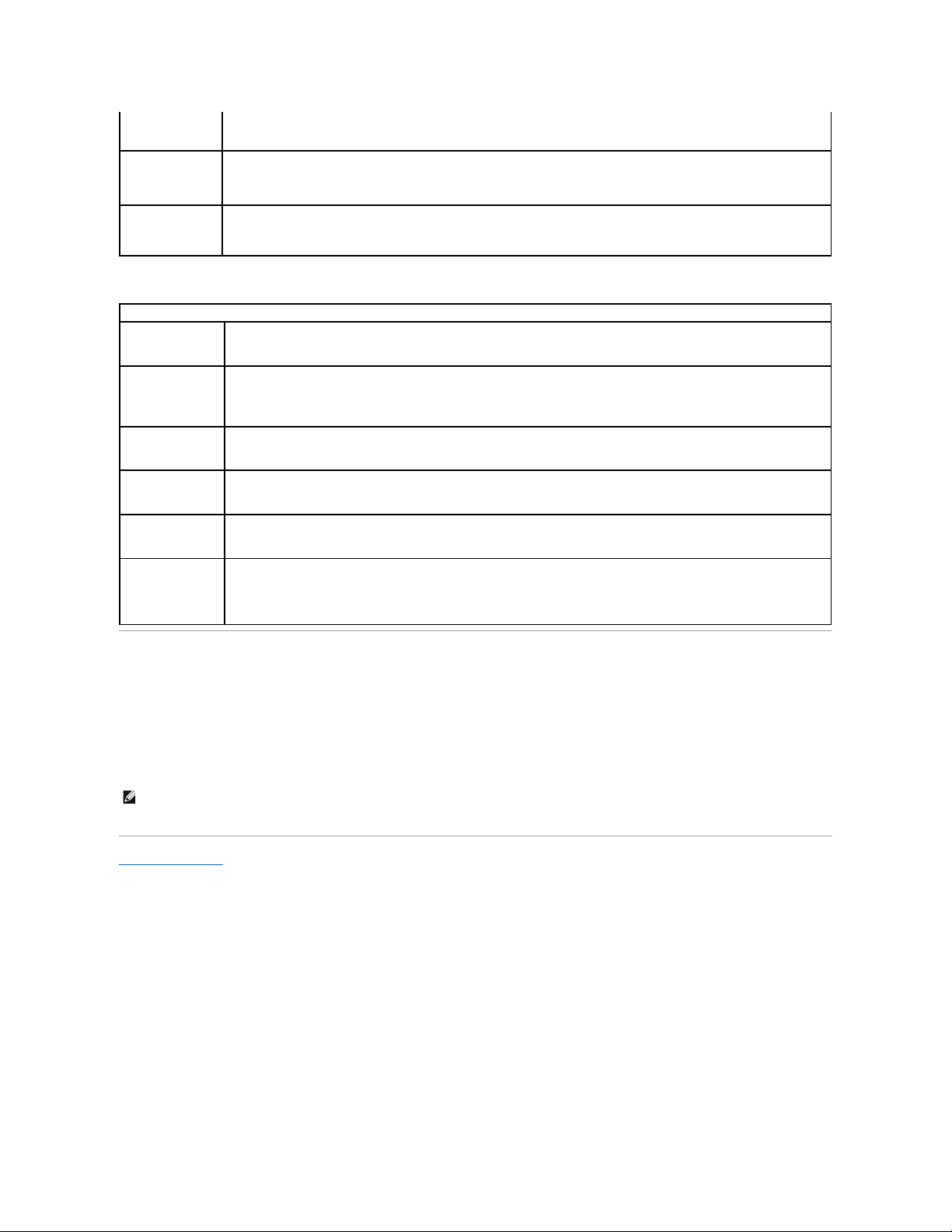
Menu Booting
Menu booting memungkinkan Anda untuk mengatur urutan booting satu kali tanpa masuk ke pengaturan sistem. Anda juga dapat menggunakan prosedur
untuk menjalankan diagnostik pada komputer Anda.
Untuk masuk ke pengaturan sistem menggunakan Menu Booting:
1. Aktifkan (atau nyalakan kembali) komputer.
2. SaatlogoDell™muncul,tekansegera<F12>.
3. Sorot opsi untuk masuk ke Pengaturan Sistem lalu tekan <Enter>
Kembali ke Halaman Isi
Onboard
(Standar: Enabled)
Onboard LAN Boot
ROM
(Standar: Disabled)
Mengaktifkan atau menonaktifkan boot ROM dari kontroler jaringan onboard.
Port Serial Onboard
(Standar: Auto)
Menentukan bagaimana port serial beroperasi.
Off menonaktifkan port. Auto, merupakan pengaturan standar, secara otomatis mengonfigurasi konektor ke tujuan khusus (COM1
atau COM3).
Manajemen Daya
Tipe Penundaan ACPI
(Standar: S3)
Mengatur mode penundaan komputer. Opsi adalah S1, status penundaan di mana komputer beroperasi dalam mode daya rendah,
dan S3, status penundaan di mana daya dikurangi atau beberapa komponen dimatikan, namun, memori sistem tetap aktif.
Pemulihan AC
(Standar: Off)
Menentukan bagaimana sistem merespons ketika daya AC digunakan kembali setelah daya diputuskan. Off mengontrol sistem untuk
tetap nonaktif ketika daya diterapkan kembali. Anda harus menekan tombol daya panel depan sebelum mengaktifkan sistem. On
mengontrol sistem untuk aktif ketika daya diaplikasikan kembali. Last mengontrol sistem untuk kembali ke status daya terakhir
sebelum dimatikan.
Mode Daya Rendah
(Standar: Enabled)
Saat status Low Power Mode adalah Enabled, pembangkitan jarak jauh tidak akan dapat mengaktifkan komputer dari kondisi
Hibernate atau Off melalui kontroler jaringan onboard.
Melanjutkan LAN
(Standar: Enabled)
Memungkinkan komputer menyala ketika modem untuk Network Interface Controller (NIC) atau Remote Wakeup menerima sinyal
pengaktifan.
Melanjutkan PS2
(Standar: Enabled)
Memungkinkan komputer menyala ketika ada aktivitas pada perangkat PS2.
Melanjutkan RTC
(Standar: Disabled)
Mengatur status pengaktifan otomatis ke:
l Tanggal Pengaktifan Otomatis — Mengatur tanggal pengaktifan.
l Waktu Pengaktifan Otomatis — Mengatur waktu pengaktifan.
CATATAN: Membuat perubahan dalam menu booting tidak akan mengubah urutan booting yang tersimpan pada program Pengaturan Sistem.
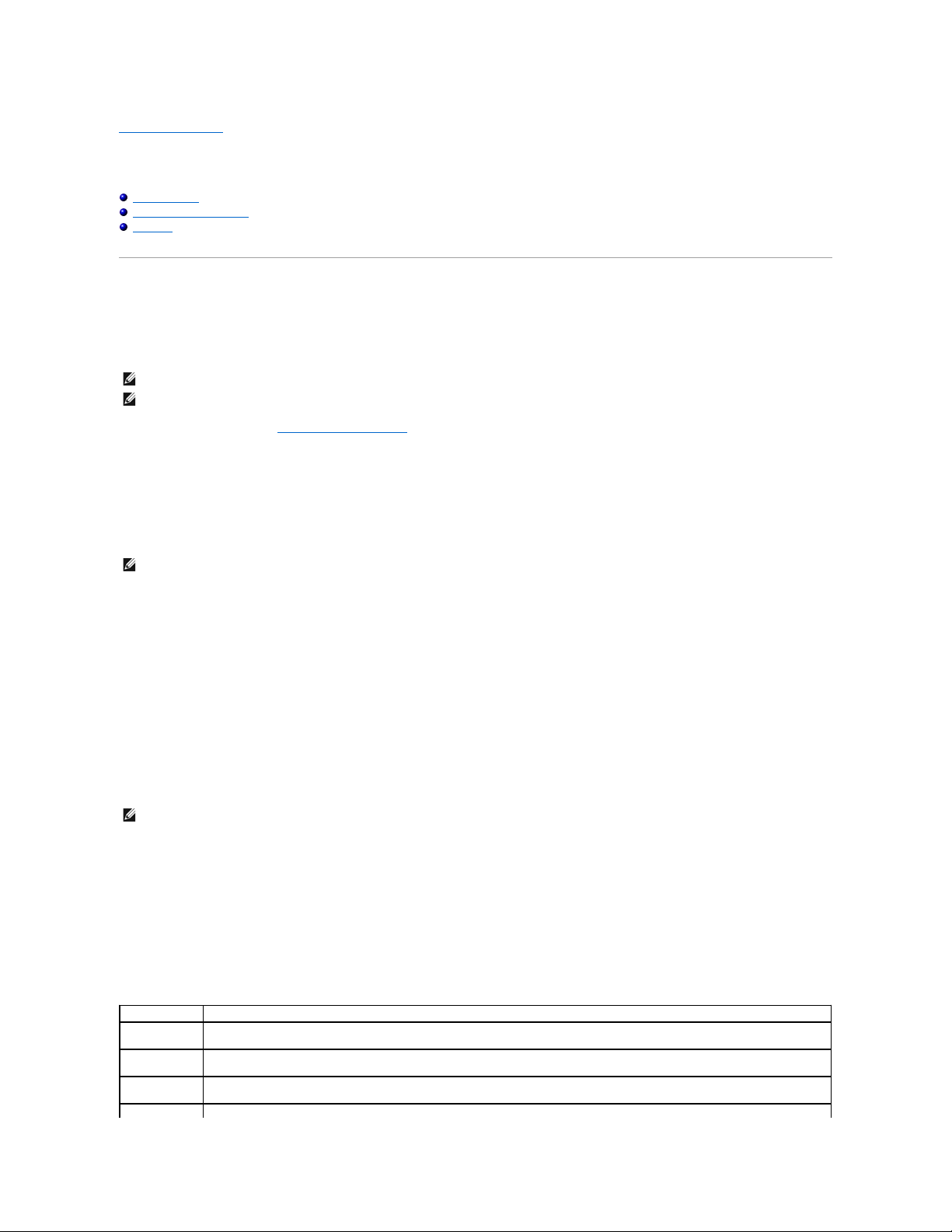
Kembali ke Halaman Isi
Diagnostik
ManualServisDell™Vostro™430
Diagnostik Dell
Kode Lampu Tombol Daya
Kode Bip
Diagnostik Dell
Kapan Menggunakan Diagnostik Dell
Anda disarankan untuk mencetak prosedur berikut sebelum Anda memulai diagnostik.
Masuk ke Pengaturan Sistem (lihat Masuk ke Pengaturan Sistem), tinjau informasi konfigurasi komputer Anda, dan pastikan bahwa perangkat yang ingin Anda
uji muncul pada Pengaturan Sistem dan dalam kondisi aktif.
Mulai Diagnostik Dell dari hard drive atau dari media Driver dan Utilitas.
Memulai Diagnostik Dell dari Hard Drive Anda
1. Aktifkan (atau nyalakan kembali) komputer.
2. Saat logo DELL muncul, tekan segera <F12>.
Jika Anda menunggu terlalu lama dan logo sistem pengoperasian muncul, lanjutkan menunggu hingga Anda melihat desktop Microsoft®
Windows®. Kemudian, matikan komputer dan coba lagi.
3. Saat daftar perangkat booting muncul, sorot Boot to Utility Partition dan tekan <Enter>.
4. Saat muncul Main Menu untuk Diagnostik Dell, pilih tes yang ingin Anda jalankan.
Memulai Diagnostik Dell dari Media Driver dan Utilitas
1. Masukkan media Driver dan Utilitas.
2. Matikan dan nyalakan kembali komputer.
Saat logo DELL muncul, tekan segera <F12>.
Jika Anda menunggu terlalu lama dan logo Windows muncul, lanjutkan menunggu hingga Anda melihat desktop Windows. Kemudian, matikan komputer
dan coba lagi.
3. Saat daftar perangkat booting muncul, sorot Onboard or USB CD-ROM Drive dan tekan <Enter>.
4. Pilih opsi Boot from CD-ROM dari menu yang muncul dan tekan <Enter>.
5. Ketik 1 untuk memulai menu dan tekan <Enter> untuk melanjutkan.
6. Pilih Run the 32 Bit Dell Diagnosticsdaridaftarbernomor.Jikaterdapatbeberapaversi,pilihversiyangsesuaiuntukkomputerAnda.
7. Saat muncul Main Menu untuk Diagnostik Dell, pilih tes yang ingin Anda jalankan.
Menu Utama Diagnostik Dell
1. Setelah Diagnostik Dell dan layar Main Menu muncul, klik tombol untuk opsi yang Anda inginkan.
CATATAN:PerangkatlunakDiagnostikDellhanyaberfungsipadakomputerDell™.
CATATAN: Media Driver dan Utilitas merupakan fitur opsional dan mungkin tidak dikirimkan bersama komputer Anda.
CATATAN: Jika Anda melihat pesan yang menyatakan bahwa tidak ditemukan partisi utilitas diagnostik, jalankan Diagnostik Dell dari media Driver dan
Utilitas.
CATATAN: Tahapan selanjutnya mengubah urutan booting satu demi satu. Pada pengaktifan berikutnya, komputer akan menjalankan booting
berdasarkan perangkat yang telah ditentukan dalam program pengaturan sistem.
Opsi
Fungsi
Express Test
(Tes Ekspres)
Menjalankan tes cepat untuk perangkat. Tes ini biasanya berlangsung selama 10 hingga 20 menit dan Anda tidak perlu melakukan
tindakan apa pun. Jalankan Tes Ekspres terlebih dahulu untuk meningkatkan kemampuan pelacakan masalah secara cepat.
Extended Test
(Tes Lanjutan)
Menjalankan tes menyeluruh pada perangkat. Tes ini biasanya berlangsung selama satu jam atau lebih dan meminta Anda untuk
menjawab pertanyaan secara berkala.
Custom Test
(Tes Spesifik)
Berfungsi untuk mengetes perangkat khusus. Anda dapat memodifikasi tes yang ingin Anda jalankan.
Symptom Tree
Berisi daftar gejala paling umum yang muncul dan memungkinkan Anda untuk memilih tes berdasarkan gejala masalah yang sedang
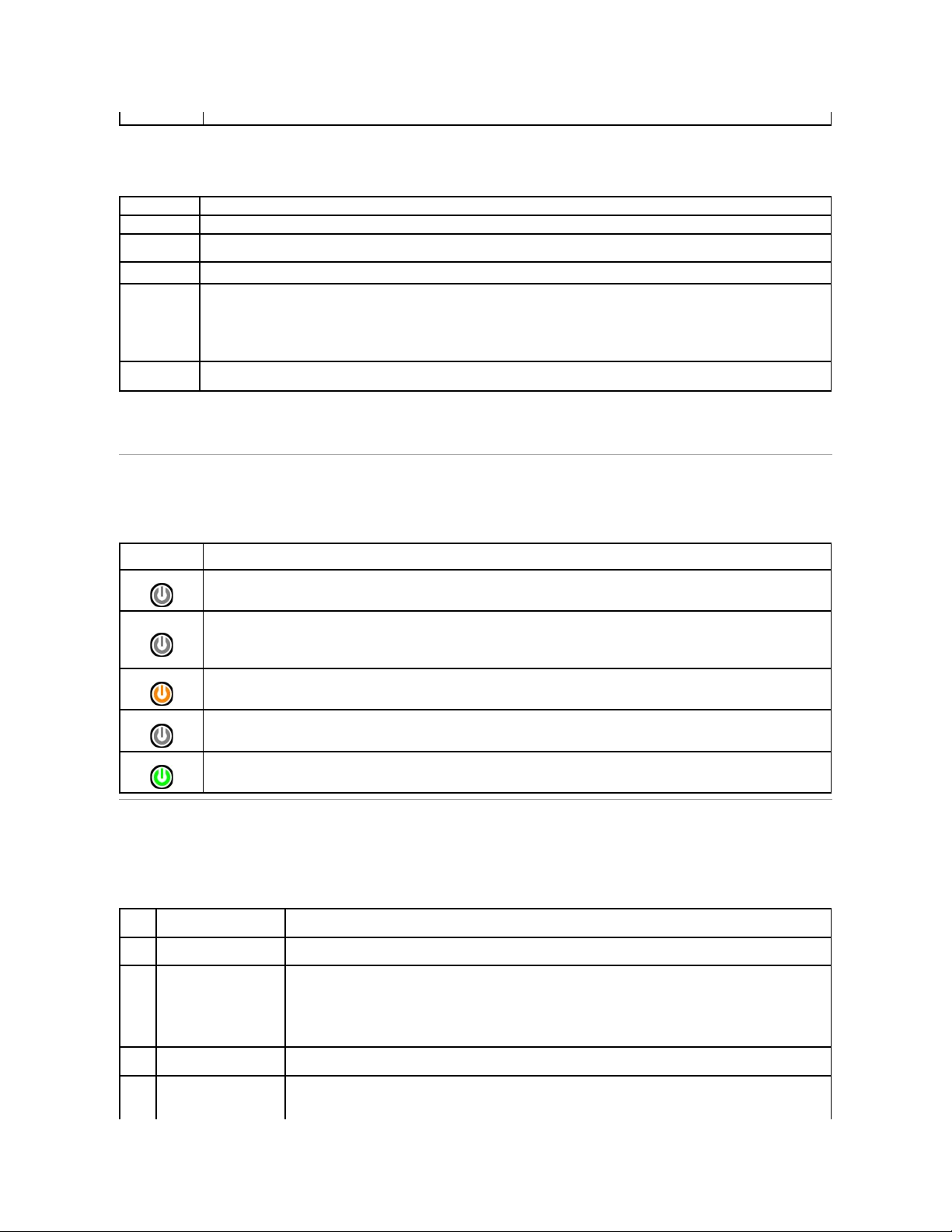
2. Jika muncul masalah saat tes, sebuah pesan akan muncul dengan kode kesalahan dan deskripsi masalah. Catat kode kesalahan dan deskripsi masalah
dan ikuti petunjuk pada layar.
3. Jika Anda menjalankan tes dari opsi Tes Spesifik atau Bagan Gejala, klik tab aktif yang diuraikan di tabel berikut untuk informasi lebih lanjut.
4. Saat tes telah selesai, keluarkan disk, jika Anda sedang menjalankan Diagnostik Dell dari disk Drivers dan Utilitas.
5. Tutup layar tes untuk kembali ke layar Main Menu. Untuk keluar dari Diagnostik Dell dan menyalakan kembali komputer, tutup layar Main Menu.
Kode Lampu Tombol Daya
Lampu diagnostik memberikan banyak informasi mengenai status sistem, tetapi status lampu daya konvensional juga didukung pada komputer Anda. Status
lampu daya ditampilkan pada tabel berikut.
Kode Bip
Jika monitor tidak dapat menampilkan pesan kesalahan selama POST, komputer mungkin mengeluarkan serangkaian bunyi bip yang mengidentifikasi adanya
masalah atau dapat membantu Anda untuk mengenali komponen atau unit yang terganggu. Tabel berikut mendaftar kode bip yang dihasilkan selama POST.
Sebagian besar kode bip mengindikasikan kesalahan fatal yang mencegah komputer menyelesaikan rutinitas booting hingga kondisi yang ditunjukkan
diperbaiki.
(Bagan Gejala)
dihadapi.
Tab
Fungsi
Results (Hasil)
Menampilkan hasil tes dan kondisi kesalahan yang ditemui.
Errors
(Kesalahan)
Menampilkan kondisi kesalahan yang ditemui, kode kesalahan, dan deskripsi masalah.
Help (Bantuan)
Mendeskripsikan tes dan mungkin mengindikasikan persyaratan untuk menjalankan tes.
Konfigurasi
Menampilkan konfigurasi perangkat keras Anda untuk perangkat yang dipilih.
Diagnostik Dell memperoleh informasi konfigurasi untuk semua perangkat dari pengaturan sistem, memori, dan beragam tes internal, dan
informasi tersebut ditampilkan di daftar perangkat di bagian kiri layar. Daftar perangkat mungkin tidak menampilkan nama semua
komponen yang terpasang di komputer Anda atau semua perangkat yang terhubung ke komputer Anda.
Parameters
(Parameter)
Memungkinkan Anda untuk memodifikasi tes dengan mengganti pengaturan tes.
Status Lampu
Daya
Deskripsi
Off
Daya dimatikan, lampu tidak menyala.
Berkedip Kuning
Status awal lampu pada saat pengaktifan.
Mengindikasikan sistem telah teraliri daya, namun sinyal POWER_GOOD belum aktif.
Jika Lampu Hard Drive padam, catu daya mungkin perlu diganti.
Jika Lampu Hard Drive menyala, regulator onboard atau VRM mungkin gagal berfungsi. Perhatikan lampu diagnostik untuk informasi
selanjutnya.
Kuning Solid
Status kedua lampu saat pengaktifan. Mengindikasikan sinyal POWER_GOOD aktif dan mungkin catu daya dalam kondisi baik. Perhatikan
lampu diagnostik untuk informasi selanjutnya.
Berkedip Hijau
Sistem berada dalam status daya rendah, S1 atau S3. Perhatikan lampu diagnostik untuk menentukan status pada sistem.
Hijau Solid
Sistem dalam status S0, status daya normal dari mesin yang berfungsi.
BIOS akan mengubah lampu ke status ini untuk mengindikasikan bahwa BIOS mulai menghasilkan opcode.
Kode
Bip
Deskripsi
Solusi yang Mungkin
1
Kegagalan BIOS
checksum.
Board sistem mungkin rusak. Hubungi Dell.
2
Tidak ada modul memori
yang terdeteksi
1. Jika Anda memiliki dua atau lebih modul memori yang terpasang, lepaskan modul, pasang kembali satu modul,
lalu nyalakan ulang komputer. Jika komputer menyala dengan normal, pasang kembali sebuah modul tambahan
lainnya. Lanjutkan hingga Anda berhasil mengidentifikasi modul yang salah atau memasang kembali semua
modul tanpa kesalahan.
2. Jika ada, pasang memori dengan kondisi baik bertipe sama ke dalam komputer Anda.
3. Jika masalah tetap muncul, hubungi Dell.
3
Board sistem mungkin
rusak
Hubungi Dell.
4
Gangguan Baca/Tulis RAM
1. Pastikan tidak ada persyaratan penempatan modul memori/konektor memori khusus.
2. Periksa dan pastikan modul memori yang terpasang kompatibel dengan komputer Anda.
3. Jika masalah tetap muncul, hubungi Dell.
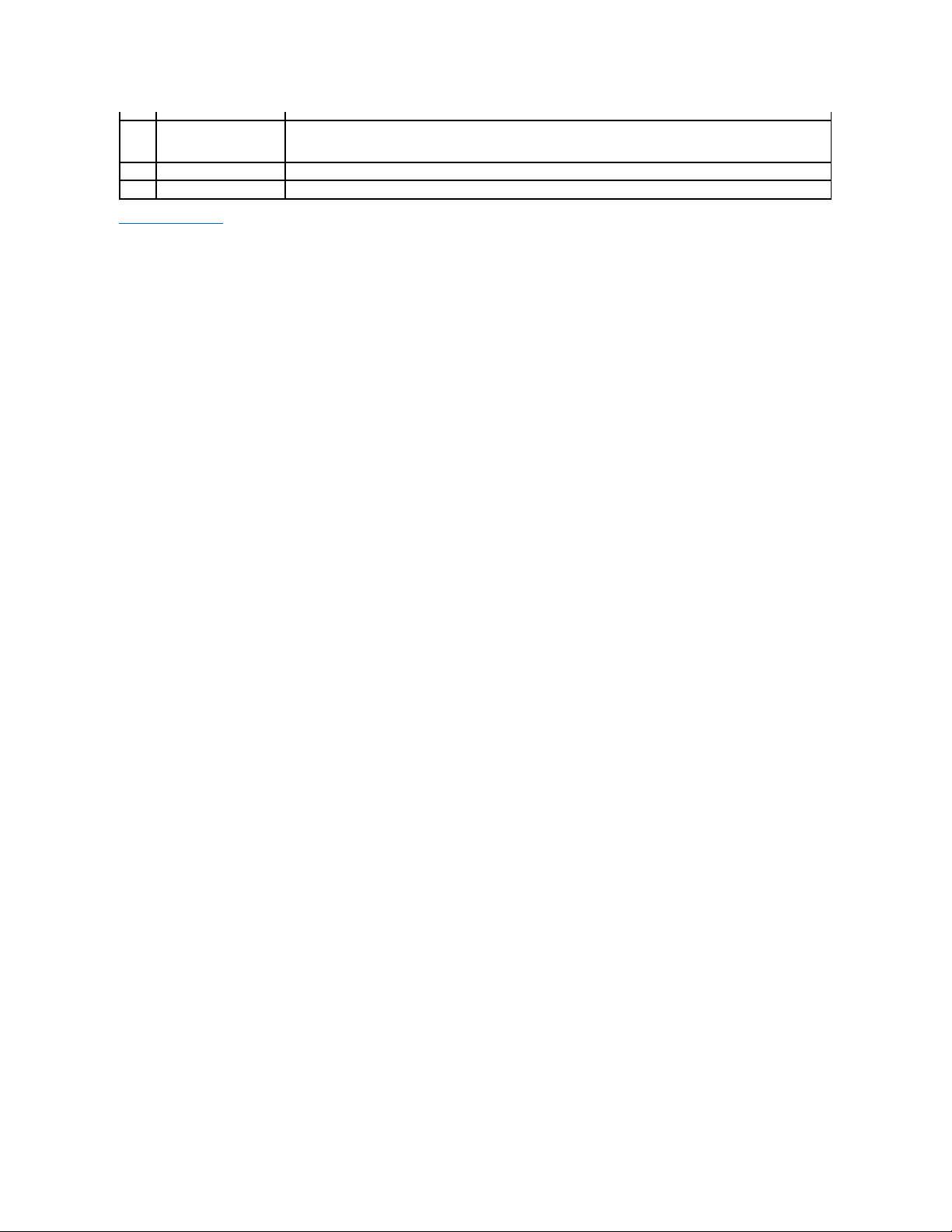
Kembali ke Halaman Isi
5
Gangguan waktu aktual.
Baterai atau board sistem
mungkin rusak.
1. Pasang kembali baterai.
2. Jika masalah tetap muncul, hubungi Dell.
6
Gangguan Tes BIOS Video
Hubungi Dell.
7
Gangguan tes cache CPU
Hubungi Dell.
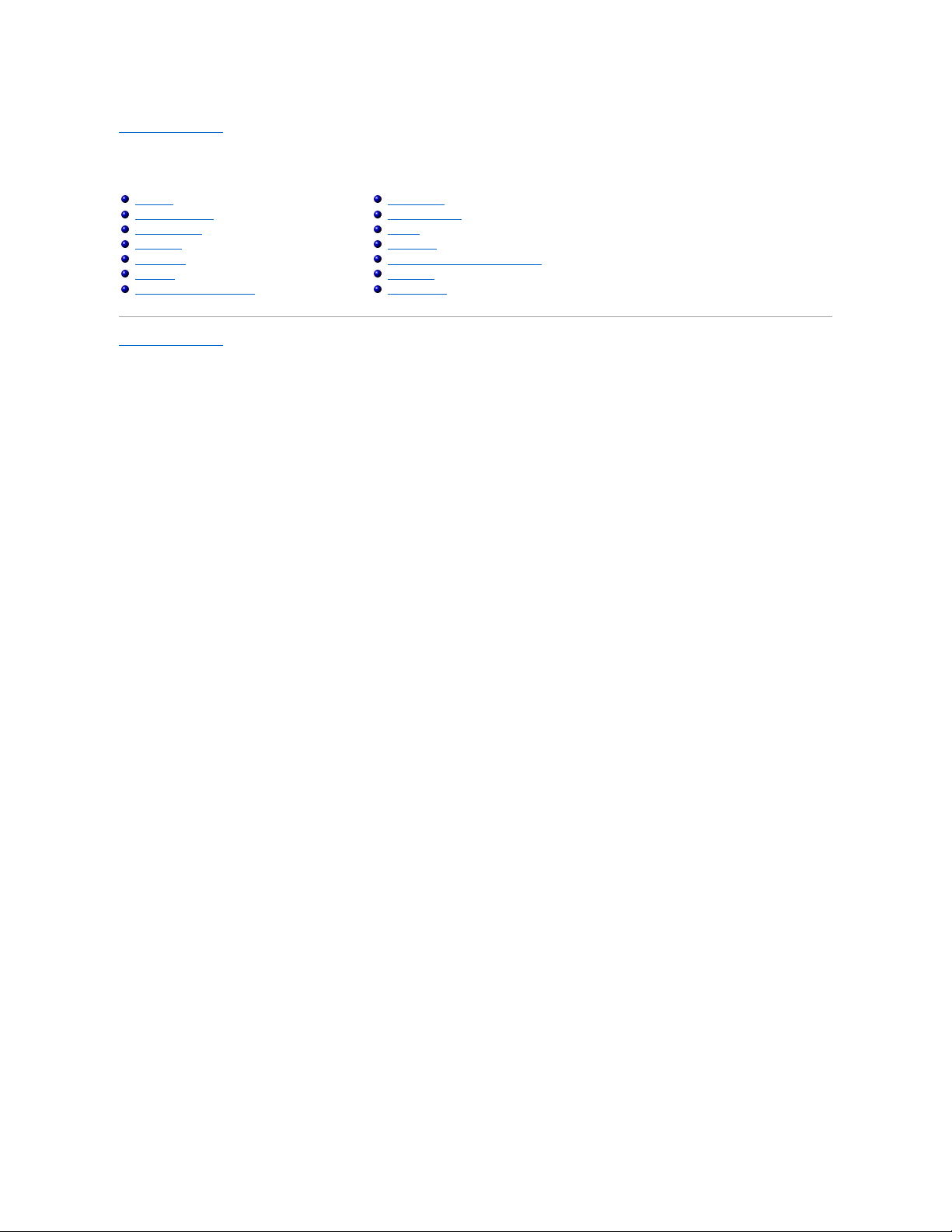
Kembali ke Halaman Isi
Melepaskan dan Mengganti Komponen
ManualServisDell™Vostro™430
Kembali ke Halaman Isi
Penutup
Unit Tombol Daya
Kartu Ekspansi
Hard Drive
Kipas Sasis
Prosesor
Baterai Sel Berbentuk Koin
Panel Depan
Panel I/O Depan
Memori
Drive Optis
Unit Pendingin dan Kipas Prosesor
Catu Daya
Board Sistem
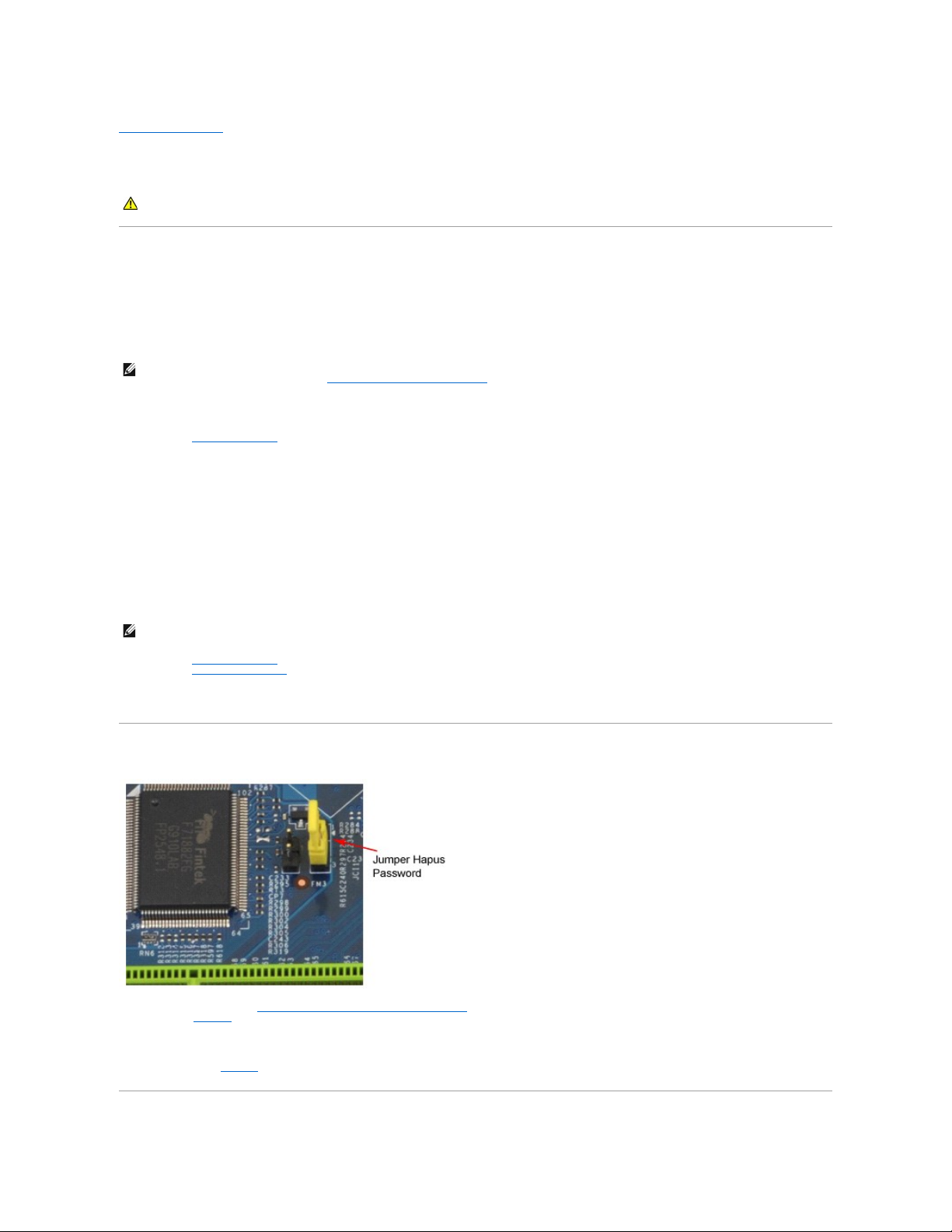
Kembali ke Halaman Isi
Password
ManualServisDell™Vostro™430
Komputer Anda menyediakan fitur password pada Pengaturan Sistem untuk membantu mengamankan komputer Anda:
l Password Supervisor
l Password Pengguna
Password Supervisor
Password supervisor merupakan password level sistem yang mengontrol akses ke program pengaturan sistem.
Menentukan Password Supervisor
1. Masuk ke Pengaturan Sistem.
2. Pilih Set Supervisor Password dan tekan <Enter>.
3. Masukkan password dan tekan <Enter>.
4. Untuk konfirmasi password, masukkan ulang password dan tekan <Enter>.
Password Pengguna
Password pengguna ditujukan untuk pengguna yang perlu menjalankan booting ke sistem pengoperasian pada komputer. Setelah Anda menentukan
password pengguna, komputer akan meminta Anda untuk memasukkan password pengguna selama proses booting. Jika keamanan merupakan hal yang
perlu diperhatikan, Anda harus mengoperasikan komputer Anda dengan proteksi password pengguna.
Menentukan Password Pengguna
1. Masuk ke Pengaturan Sistem.
2. Tentukan Password Supervisor.
3. Pilih Set User Password dan tekan <Enter>.
4. Masukkan password saat diminta dan tekan <Enter>.
5. Untuk konfirmasi password, masukkan ulang password dan tekan <Enter>.
Menghapus Password yang Terlupa
1. Ikuti prosedur di bagian Sebelum Mengerjakan Bagian Dalam Komputer.
2. Lepaskan Penutup.
3. Cari konektor password 3-pin (PSWD) pada board sistem.
4. Lepaskan plug jumper 2-pin dari pin 2 dan 3 lalu pasang pada 1 dan 2.
5. Tunggu sekitar lima detik untuk menghapus password.
6. Lepaskan plug jumper 2-pin dari pin 1 dan 2 lalu pasang kembali pada pin 2 dan 3 untuk mengaktifkan fitur password.
7. Pasang kembali Penutup.
PERINGATAN: Sebelum mengerjakan bagian dalam komputer, bacalah informasi keselamatan yang dikirimkan bersama komputer Anda. Untuk
informasi praktik keselamatan terbaik tambahan, kunjungi Laman Pemenuhan Peraturan pada www.dell.com/regulatory_compliance.
CATATAN: Jika password supervisor telah diterapkan dan Anda lupa, password tersebut hanya dapat dihapus menggunakan jumper PSWD pada board
sistem. Untuk informasi lebih lanjut, lihat Menghapus Password yang Terlupa.
CATATAN: Password pengguna dapat dilihat atau diakses pada Pengaturan Sistem hanya jika password supervisor telah diatur.
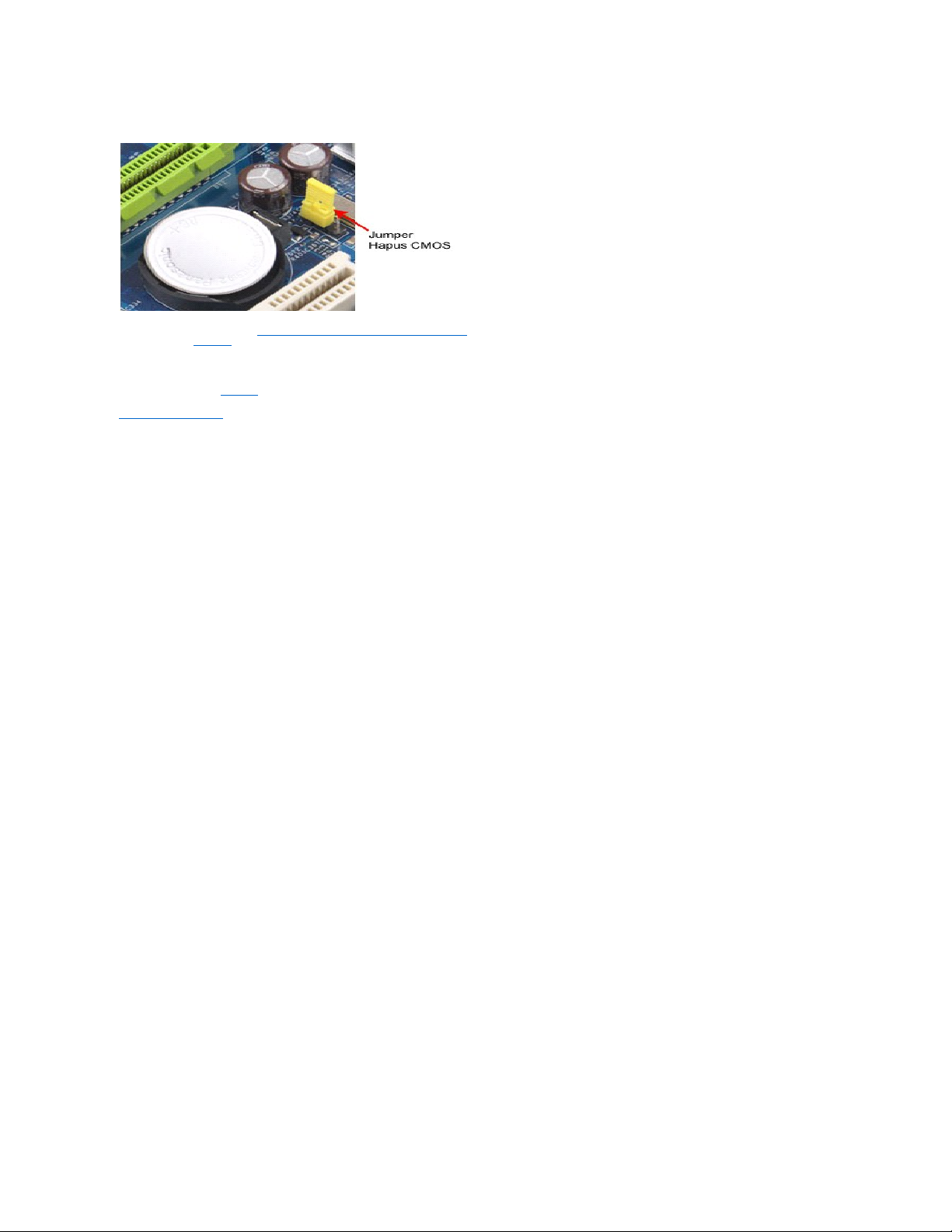
Menghapus Pengaturan CMOS
1. Ikuti prosedur di bagian Sebelum Mengerjakan Bagian Dalam Komputer.
2. Lepaskan Penutup.
3. Tempatkan jumper CMOS 3 pin (CLEAR CMOS) pada board sistem.
4. Lepaskan plug jumper dari pin2 dan 3 jumper CMOS (CLEAR CMOS).
5. Pasang plug jumper pada pin 1 dan 2 jumper CMOS (CLEAR CMOS) dan tunggu sekitar lima detik.
6. Lepaskan plug jumper dan pasang kembali plug pada pin 2 dan pin 3 jumper CMOS (CLEAR CMOS).
7. Pasang kembali Penutup.
Kembali ke Halaman Isi
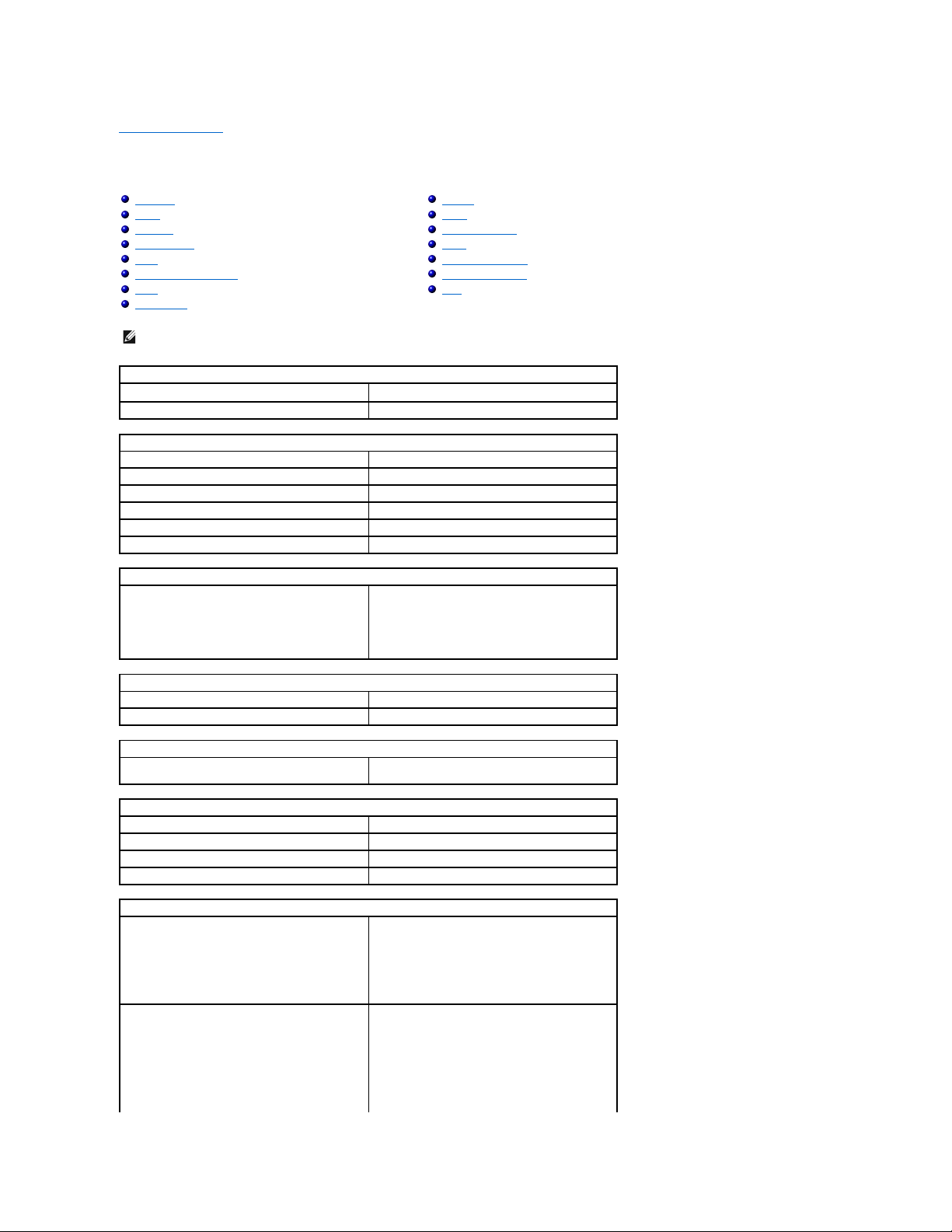
Kembali ke Halaman Isi
Spesifikasi
ManualServisDell™Vostro™430
Prosesor
Video
Jaringan
Bus Ekspansi
Drive
Konektor Board Sistem
Daya
Lingkungan
Memori
Audio
Informasi Sistem
Kartu
Konektor Eksternal
Kontrol dan Lampu
Fisik
CATATAN: Penawaran mungkin berbeda-beda di setiap wilayah. Untuk informasi lebih lanjut mengenai konfigurasi komputer Anda, klik Start® Help and
Support dan pilih opsi untuk menampilkan informasi mengenai komputer Anda.
Prosesor
Tipe
Intel® Core™i7,IntelCorei5
Cache Level 3 (L3)
8 MB
Memori
Tipe
DDR3 SDRAM (hanya memori non-ECC)
Kecepatan
1.066 MHz, 1.333 MHz
Konektor
empat
Kapasitas
1 GB, 2 GB, atau 4 GB
Memori minimal
1 GB
Memori maksimal
16 GB
Video
Diskret
kartu grafis PCI Express x16:
l ATIRadeon™HD4350—512 MB DDR2
l NVIDIA GT 220—1024 MB DDR3
l NVIDIA GTS 240—1024MB DDR3
Audio
Terintegrasi
High Definition Audio 5.1 jalur
Diskret
Creative PCI Express Sound Blaster X-Fi Xtreme
Jaringan
Terintegrasi
Kartu interface jaringan terintegrasi Broadcom
tersedia untuk komunikasi 10/100/1.000 Mb/s
InformasiSistem
Chipset
Chipset Intel P55 Express
jalur DMA
delapan
level interupsi
24
chip BIOS (NVRAM)
16 Mb (2 MB)
Bus Ekspansi
Tipe bus
PCI 2.3
PCI Express 2.0
SATA 1.0A dan 2.0
USB 2.0
Kecepatan bus
PCI: 133 MB/s
PCI Express:
l kecepatan dwi arah slot x1 — 500 MB/s
l kecepatan dwi arah slot x16 — 8 GB/s
SATA: 1,5 Gb/s dan 3,0 Gb/s
USB: 480 Mb/s
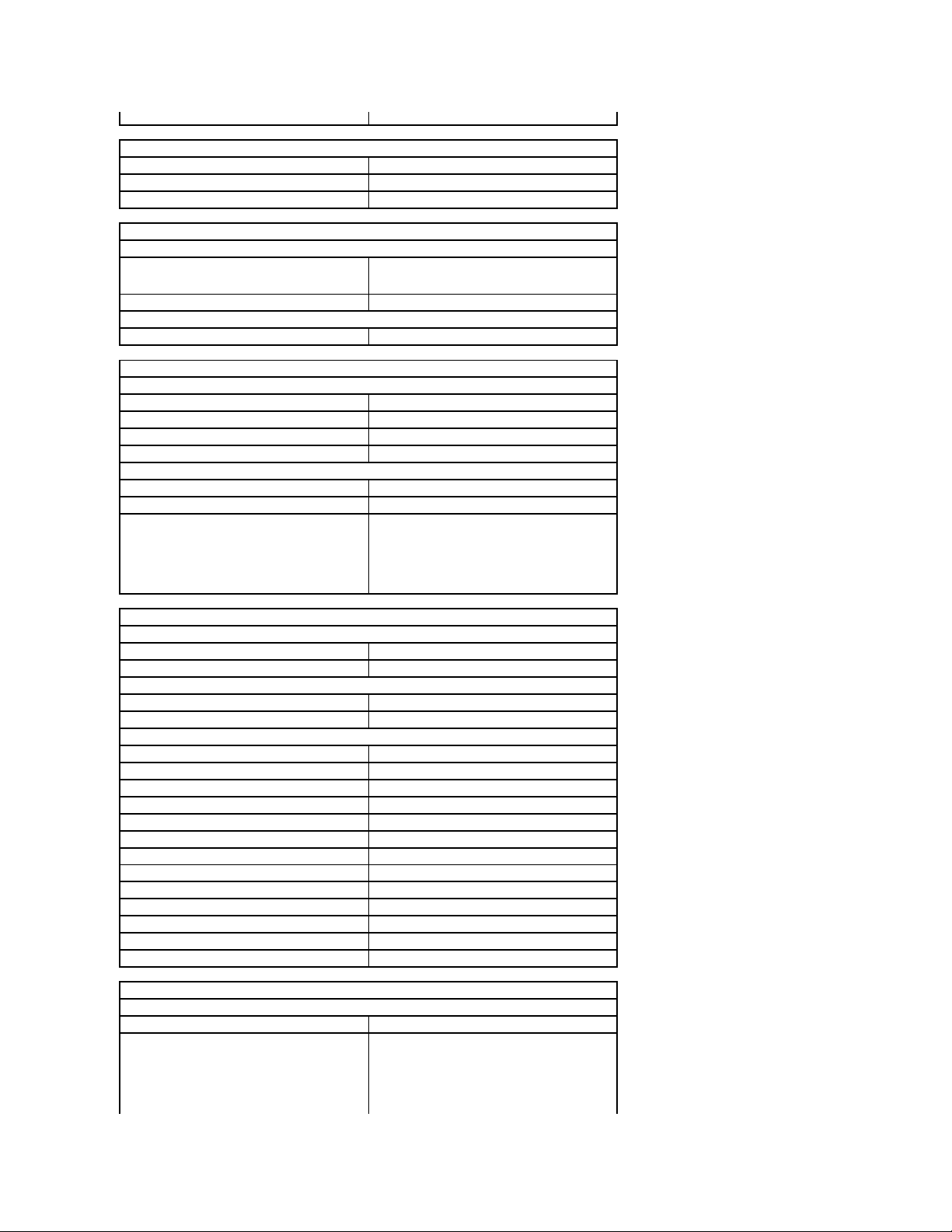
Kartu
PCI
dua kartu tinggi penuh
PCI Express x1
satu kartu tinggi penuh
PCI Express x16
satu kartu tinggi penuh
Drive
Dapat diakses secara eksternal:
drive bay 5,25 inci
dua drive bay untuk drive SATA DVD-ROM/DVD+/–
RW/CDRW/
Blu-RayDisc™
drive bay 3,5 inci
pembaca Kartu Media 19-in-1
Dapat diakses secara internal:
drive bay 3,5 inci
dua drive bay untuk hard drive
Konektor Eksternal
Audio:
panel belakang
tiga konektor untuk jalur input, output, dan mikrofon
panel depan
dua konektor untuk mikrofon dan headphone
Adaptor jaringan
satu konektor RJ45
Serial
satu konektor 9-pin; 16550C kompatibel
USB:
panel depan
empat
panel belakang
enam
Video
konektor VGA 15-pin
konektor DVI-I 28-pin
konektor HDMI 19-pin
konektor S-Video 4-pin
CATATAN: Persediaan konektor video berbeda-beda
berdasarkan kartu grafis yang dipilih.
Konektor Board Sistem
PCI 2.3:
konektor
dua konektor 120-pin
lebar data (maksimum)
32 bit
PCI Express x1:
konektor
satu konektor 36-pin
lebar data (maksimum)
satu jalur PCI Express
PCI Express x16:
konektor
satu konektor 164-pin
lebar data (maksimum)
16 jalur PCI Express
Serial ATA
empat konektor 7-pin
Memori
empat konektor 240-pin
Perangkat internal USB
satu konektor 10-pin (mendukung dua port USB)
Kipas prosesor
satu konektor 4-pin
Kipas sistem
satu konektor 3-pin
Kontrol panel depan
satu konektor 9-pin
Audio panel depan
satu konektor 10-pin
audio SPDIF
satu konektor 6-pin
Prosesor
satu konektor LGA1156
Daya 12V
satu konektor 4-pin
Daya
satu konektor 24-pin
Kontrol dan Lampu
Bagian depan komputer:
Tombol daya
tombol tekan
Lampu daya
padam — sistem dimatikan atau tidak menerima daya
biru — sistem berfungsi penuh dan dalam kondisi
Aktif. Berkedip biru mengindikasikan komputer dalam
status "sleep".
kuning — menyala kuning solid bila komputer tidak
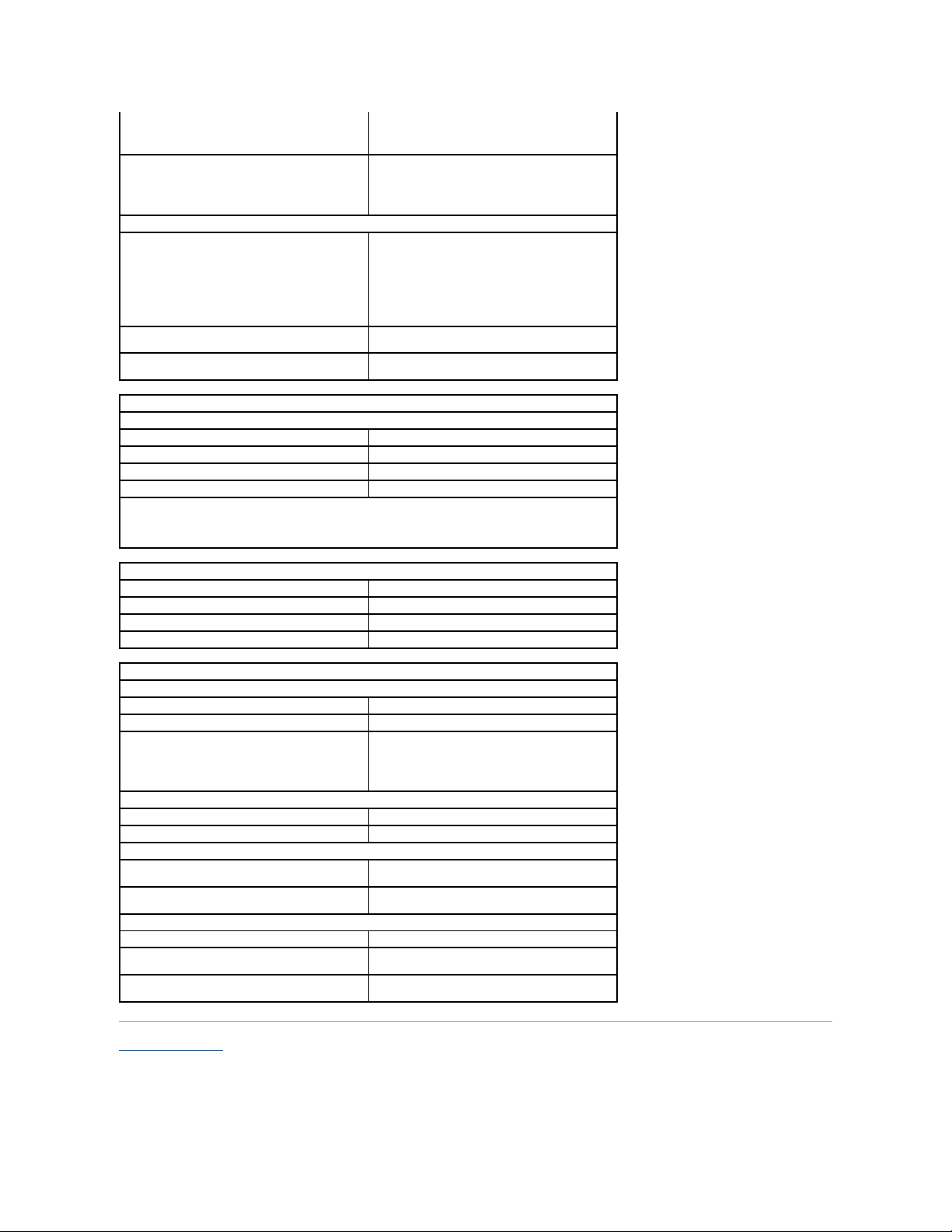
Kembali ke Halaman Isi
bekerja menunjukkan board sistem atau catu daya
bermasalah. Lampu kuning berkedip mengindikasikan
adanyamasalahdengansalahsatuperangkatdalam
sistem.
Lampu akses drive
menampilkan aktivitas hard drive SATA atau CD/DVD.
lampu biru — lampu berkedip biru mengindikasikan
bahwa komputer sedang membaca data dari atau
menulis data ke drive.
Bagian belakang komputer:
Lampu integritas link pada adaptor jaringan
terintegrasi
padam — sistem tidak aktif atau tidak mendeteksi
koneksifisikkejaringan.
hijau — Koneksi 10 atau 100 mb/s terbentuk antara
jaringan dan komputer.
oranye — Tersedia koneksi 1.000 mb/s antara
jaringan dan komputer.
Lampu aktivitas jaringan pada adaptor
jaringan terintegrasi
lampu kuning — Lampu berkedip kuning
mengindikasikan bahwa terdapat aktivitas jaringan.
Lampu diagnostik catu daya
hijau — Lampu hijau mengindikasikan bahwa daya
standby 5 V dalam kondisi OK.
Daya
Catu daya DC:
Watt
350 W selain EPA
Penghilangan panas maksimal (MHD)
1837 BTU/hr
Tegangan
100–127 V/200–240 V, 50–60 Hz, 10/5 A
Baterai sel berbentuk koin
Sel lithium 3 V CR2032 berbentuk koin
CATATAN: Penghilangan panas dihitung dengan menggunakan tingkatan nilai watt catu daya.
CATATAN: Lihat informasi keselamatan yang menyertai komputer Anda untuk informasi penting tentang
pengaturan tegangan.
Fisik
Tinggi
370,40 mm (14,58 inci)
Lebar
170,00 mm (6,69 inci)
Panjang
442,75 mm (17,43 inci)
Berat
8,1–10,65 kg (17,86–23,48 lb)
Lingkungan
Suhu:
Pengoperasian
10°Chingga35°C(50°Fhingga95°F)
Penyimpanan
–40°Chingga65°C(–40°Fhingga149°F)
Kelembapan relatif (nonkondensasi)
pengoperasian: 20 % hingga 80 %
(suhubolabasahmaksimal:29°C)
penyimpanan: 5 % hingga 95 %
(suhubolabasahmaksimal:38°C)
Getaran maksimal:
Pengoperasian
5–350 Hz pada 0,0002 G2/Hz
Penyimpanan
5–500 Hz pada 0,001 thingga 0,01 G2/Hz
Guncangan maksimal:
Pengoperasian
40 G +/- 5% dengan durasi pulsasi 2 mdet +/- 10%
(setara dengan 20 inci/det [51 cm/det])
Penyimpanan
105 G +/- 5% dengan durasi pulsasi 2 mdet +/- 10%
(setara dengan 50 inci/det [127 cm/det])
Ketinggian:
Pengoperasian
–15,2 m hingga 3.048 m (–50 ft hingga 10.000 kaki)
Penyimpanan
–15,2 m hingga 10.668 m (–50 kaki hingga 35.000
kaki)
Level kontaminasi melalui udara
G2 atau lebih rendah seperti yang didefinisikan oleh
ISA-S71.04-1985
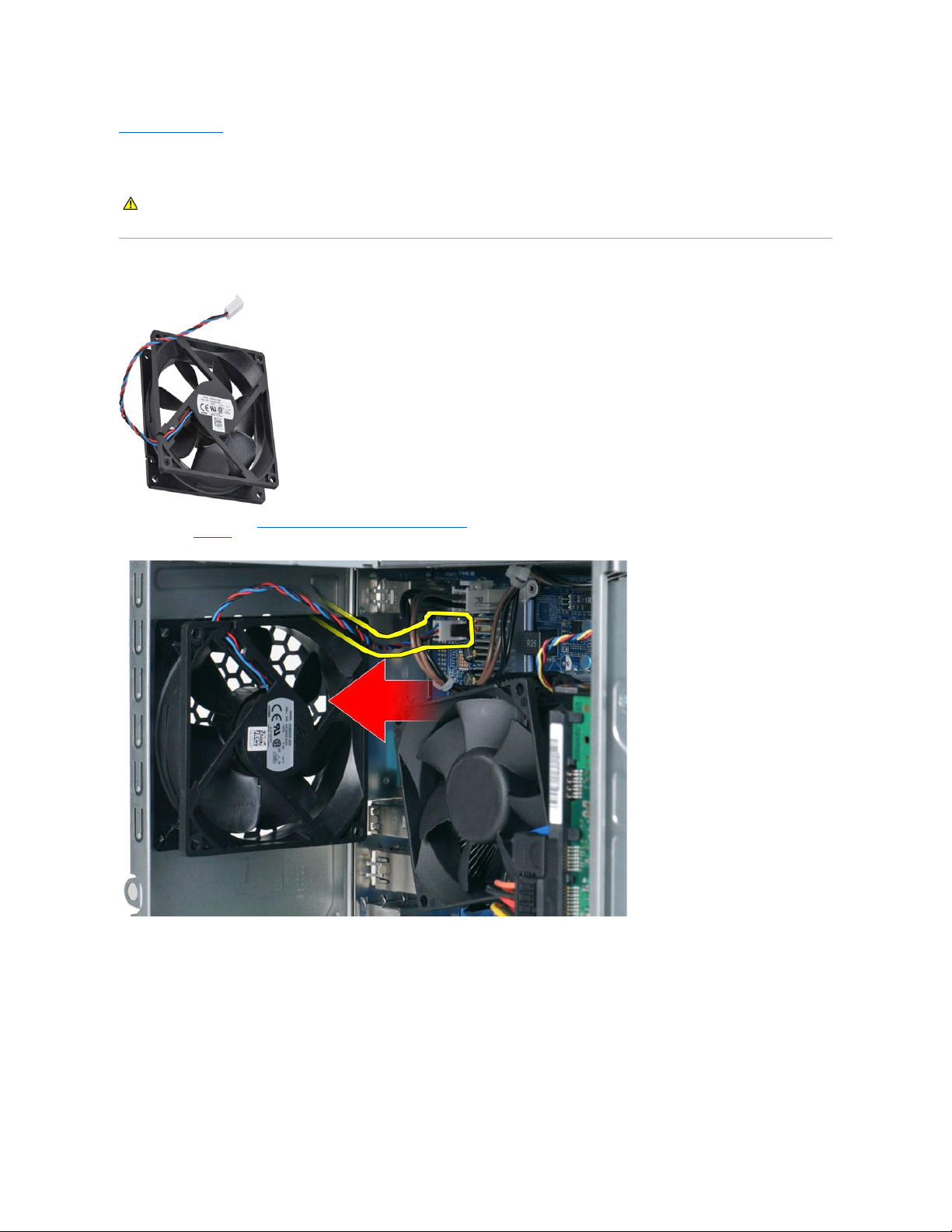
Kembali ke Halaman Isi
Kipas Sasis
ManualServisDell™Vostro™430
Melepaskan Kipas Sasis
1. Ikuti prosedur di bagian Sebelum Mengerjakan Bagian Dalam Komputer.
2. Lepaskan Penutup.
3. Lepaskan kabel kipas dari board sistem.
4. Saat menahan kipas sasis pada tempatnya, lepaskan kedua baut yang menahan kipas pada sasis.
PERINGATAN: Sebelum mengerjakan bagian dalam komputer, bacalah informasi keselamatan yang dikirimkan bersama komputer Anda. Untuk
informasi praktik keselamatan terbaik tambahan, kunjungi Laman Pemenuhan Peraturan pada www.dell.com/regulatory_compliance.
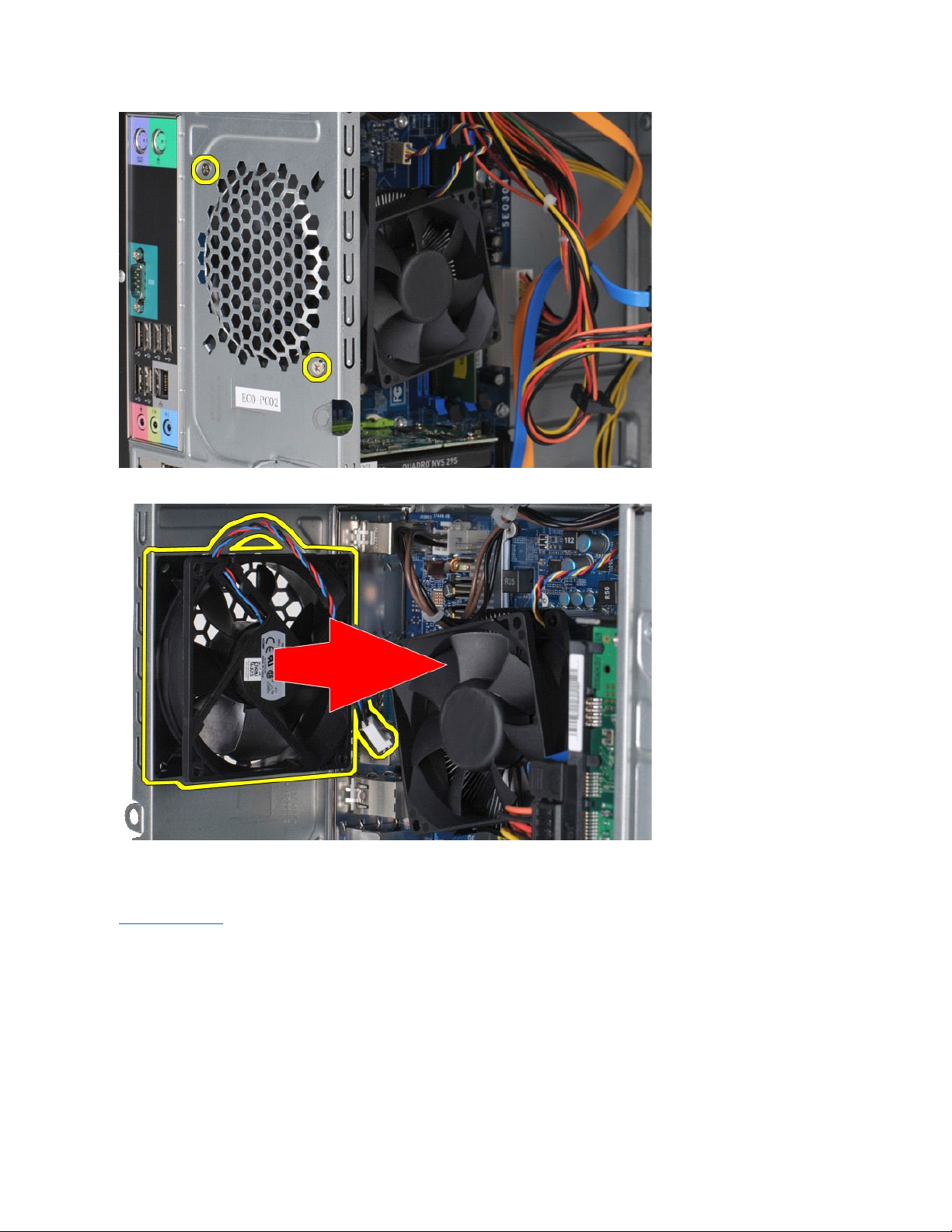
5. Lepaskan kipas ke arah bagian tengah komputer, dan angkat kipas dari sasis.
Memasang Kembali Kipas Sasis
Untuk memasang kembali kipas sasis, jalankan tahapan di atas dengan urutan terbalik.
Kembali ke Halaman Isi
